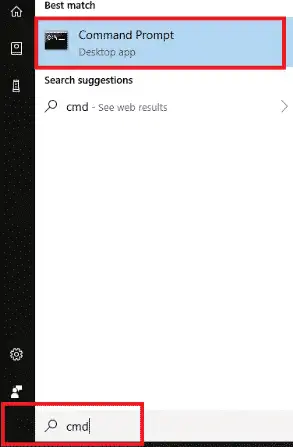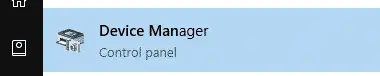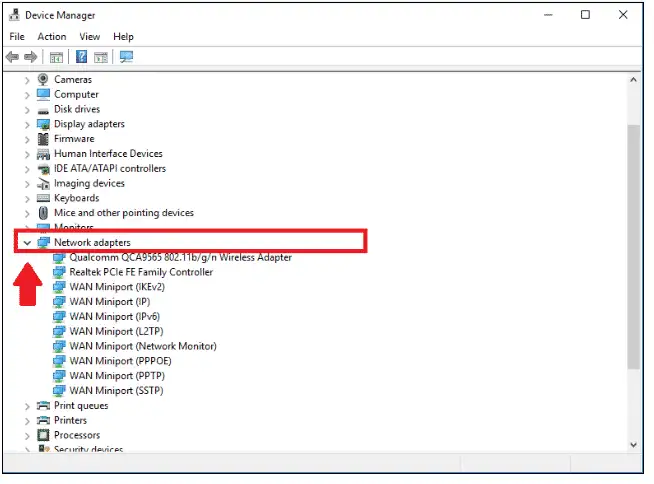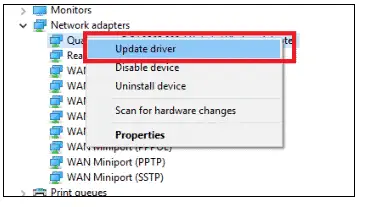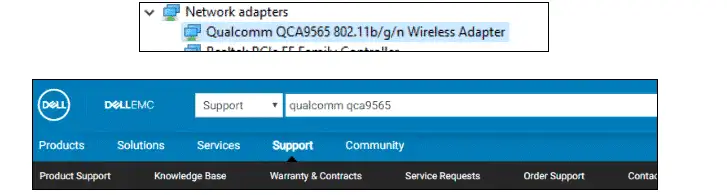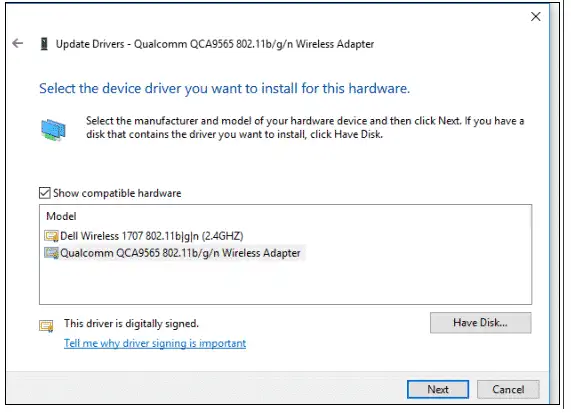Αντιμετωπίζετε πρόβλημα με τον υπολογιστή ή το φορητό υπολογιστή Windows 10 που δεν συνδέεται στο WiFi;
Είναι απογοητευτικό να μην μπορείτε να συνδεθείτε στο Διαδίκτυο και δυστυχώς η Αντιμετώπιση προβλημάτων δικτύου των Windows δεν εντοπίζει πάντα το πρόβλημα για εσάς.
Η αδυναμία σύνδεσης στο WiFi είναι ένα κοινό πρόβλημα με τους υπολογιστές με Windows 10, ειδικά μετά την κυκλοφορία μιας ενημέρωσης, αλλά έχουμε διαπιστώσει ότι συνήθως μπορείτε να επιλύσετε το πρόβλημα και να συνδεθείτε ξανά στο διαδίκτυο ακολουθώντας ένα από τα βήματα που περιγράφονται παρακάτω.
Πρώτα, βεβαιωθείτε ότι το πρόβλημα είναι με τον υπολογιστή σας – και όχι με το δρομολογητή ή το μόντεμ σας. Μπορείτε να συνδεθείτε στο WiFi σας με άλλη συσκευή, όπως τηλέφωνο ή διαφορετικό υπολογιστή;
Εάν όχι, ίσως χρειαστεί να αντιμετωπίσετε το πρόβλημα με τον δρομολογητή ή τον πάροχο διαδικτύου σας. Εάν μπορείτε να συνδεθείτε με διαφορετική συσκευή, δοκιμάστε αυτά τα βήματα για να επιλύσετε το πρόβλημα και να συνδέσετε ξανά τον υπολογιστή σας στο WiFi.
Πριν ξεκινήσεις…
-
- Κάντε κλικ στο εικονίδιο WiFi στην κάτω δεξιά γωνία του υπολογιστή σας για να βεβαιωθείτε ότι δεν είναι απενεργοποιημένο. Εάν βλέπετε ένα εικονίδιο αεροπλάνου - πιθανότατα έχετε τις ρυθμίσεις σας στη Λειτουργία πτήσης και θα πρέπει είτε να το απενεργοποιήσετε είτε να ενεργοποιήσετε ξανά το WiFi.
-
- Υπόδειξη:Χρησιμοποιήστε ένα στυλό/μολύβι για να επαναφέρετε το Router σας
- Εάν υπάρχει άλλο διαθέσιμο δίκτυο WiFi, δοκιμάστε να συνδεθείτε σε αυτό. Εάν αυτό λειτουργεί και μπορείτε να συνδεθείτε σε άλλα δίκτυα, θα θέλετε να δοκιμάσετε να επανεκκινήσετε το δρομολογητή/μόντεμ σας ή να ξεχάσετε και να συνδεθείτε ξανά στο δίκτυο WiFi.
-
- Για να ξεχάσετε και να συνδεθείτε ξανά στο δίκτυό σας είναι να κάνετε κλικ στο εικονίδιο έναρξης στην αριστερή γωνία και να πληκτρολογήσετε αλλαγή ρυθμίσεων Wi-Fi
-
- Στη συνέχεια, κάντε κλικ στο Manage Known Networks

-
- Από εκεί, κάντε κλικ στο δίκτυο WiFi στο οποίο προσπαθείτε να συνδεθείτε και επιλέξτε την επιλογή Ξεχάστε
- Τώρα μπορείτε να προσπαθήσετε να συνδεθείτε ξανά στο δίκτυο. Εάν αυτό δεν λύσει το πρόβλημά σας, συνεχίστε να δοκιμάζετε τις παρακάτω επιλογές.
-
- Εάν δεν το έχετε δοκιμάσει ακόμα, δοκιμάστε το τώρα. Τίποτα δεν είναι χειρότερο από το να λύσετε τα προβλήματά σας με μια απλή επανεκκίνηση αφού ξοδέψετε ώρες προσπαθώντας να καταλάβετε τι συμβαίνει με τη συσκευή σας.
- Εάν μπορείτε να συνδεθείτε στο Διαδίκτυο με καλώδιο, μπορεί να έχετε πρόβλημα με τα προγράμματα οδήγησης ή την κάρτα WiFi.
- επαναφορά netsh winsock(πατήστε Enter)
- netsh int επαναφορά ip(πατήστε Enter)
- ipconfig /release(πατήστε Enter)
- ipconfig / ανανέωση(πατήστε Enter)
- ipconfig /flushdns(πατήστε Enter)
Επαναφέρετε τον δρομολογητή σας Ελέγξτε εάν ο υπολογιστής σας συνδέεται σε διαφορετικό δίκτυο. Κάντε επανεκκίνηση του υπολογιστή σας Συνδεθείτε στο διαδίκτυο με καλώδιο ethernet Δεν μπορείτε ακόμα να συνδεθείτε στο WiFi;
Ακολουθούν όλα τα πιθανά ζητήματα που μπορεί να έχει ο υπολογιστής σας και βήμα προς βήμα λύσεις για την επίλυσή τους.
* Συνιστάται να συνδέσετε τον υπολογιστή σας χειροκίνητα στο διαδίκτυο με καλώδιο ethernet σε αυτό το σημείο για να ακολουθήσετε αυτά τα βήματα, καθώς η πρόσβαση στο Διαδίκτυο θα σας διευκολύνει να ολοκληρώσετε αυτά τα βήματα.
Τα προγράμματα οδήγησης που λείπουν ή τα προγράμματα οδήγησης που δεν είναι ενημερωμένα είναι συχνά ο ένοχος επειδή οι υπολογιστές με Windows 10 δεν μπορούν να συνδεθούν στο WiFi.
Εάν δεν μπορέσατε να συνδεθείτε αφού δοκιμάσατε τις παραπάνω λύσεις, μπορείτε να δοκιμάσετε να αναγνωρίσετε και να εγκαταστήσετε με μη αυτόματο τρόπο τα σωστά προγράμματα οδήγησης για τον υπολογιστή σας.(Help My Tech προσφέρει ένα εξαιρετικό εργαλείο που σαρώνει και εγκαθιστά αυτόματα προγράμματα οδήγησης που λείπουν για εσάς, ώστε να μην χρειάζεται να ξοδεύετε ώρες προσπαθώντας να το καταλάβετε μόνοι σας ή διαγράφοντας κατά λάθος σημαντικά αρχεία που χρειάζεται ο υπολογιστής σας για να λειτουργεί ομαλά. Μπορείτε να δώσετε HelpMyTech | ΜΙΑ μια δοκιμή σήμερα! )Λύση: Επαναφορά στοίβας TCP/IP
Αρχικά, ανοίξτε τη Γραμμή εντολών (Κάντε κλικ στο κουμπί έναρξης, πληκτρολογήστε cmd και ανοίξτε την εφαρμογή)
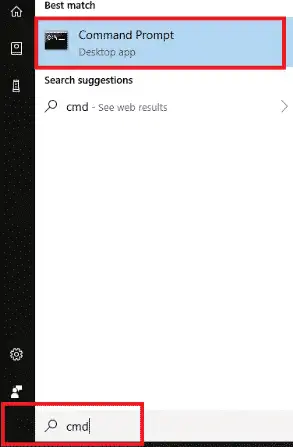
κάρτα γραφικών amd
2. Στη συνέχεια, πληκτρολογήστε τις ακόλουθες εντολές στην πρώτη γραμμή. Πατήστε Enter μετά από κάθε γραμμή.

3. Δοκιμάστε ξανά να συνδεθείτε στο WiFi. Ίσως χρειαστεί να επανεκκινήσετε τον υπολογιστή σας μετά από αυτό επίσης.
Λύση: Ενημερώστε το πρόγραμμα οδήγησης του προσαρμογέα δικτύου
1. Ανοίξτε τη Διαχείριση Συσκευών κάνοντας κλικ στο κουμπί έναρξης και πληκτρολογώντας στη Διαχείριση Συσκευών
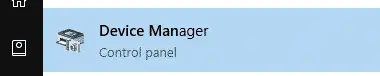
2. Εντοπίστε τους προσαρμογείς δικτύου στη λίστα και κάντε κλικ στο βέλος για να αναπτύξετε αυτήν την ενότητα.
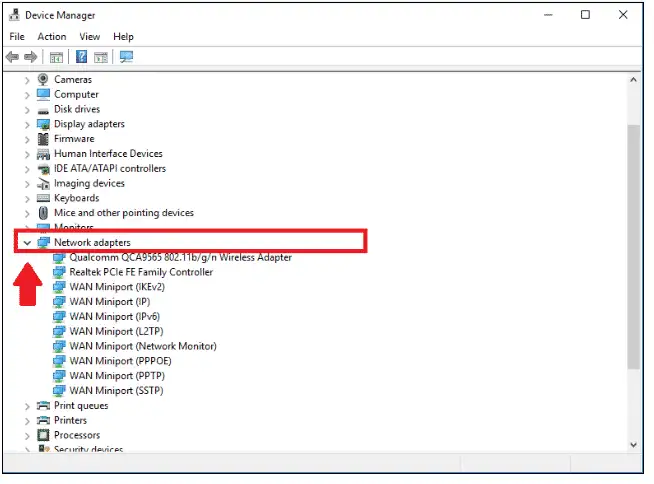
3. Κάντε δεξί κλικ στον προσαρμογέα και επιλέξτε Ενημέρωση προγράμματος οδήγησης. Όταν εμφανιστεί το μήνυμα προτροπής, κάντε κλικ στην αυτόματη αναζήτηση για ενημερωμένο λογισμικό προγράμματος οδήγησης . Ίσως χρειαστεί να επανεκκινήσετε τον υπολογιστή σας μετά την εγκατάσταση του νέου προγράμματος οδήγησης.
πώς να συνδέσετε φορητό υπολογιστή σε διπλές οθόνες
*ΣΗΜΑΝΤΙΚΗ ΣΗΜΕΙΩΣΗ: εάν ο υπολογιστής σας δεν μπορεί να εντοπίσει το πρόγραμμα οδήγησης για ενημέρωση σε αυτό το σημείο, θα πρέπει να το κατεβάσετε από τον κατασκευαστή. Εάν δεν μπορείτε να συνδεθείτε στο Διαδίκτυο με καλώδιο ethernet, θα χρειαστεί να κάνετε λήψη του προγράμματος οδήγησης σε μια μονάδα flash USB, ώστε να μπορείτε να το επιλέξετε και να ενημερώσετε μη αυτόματα.
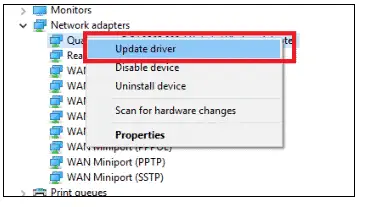
Λύση: Μη αυτόματη λήψη και ενημέρωση του προγράμματος οδήγησης προσαρμογέα δικτύου
Εάν ο υπολογιστής σας δεν μπορεί να εγκαταστήσει αυτόματα το πρόγραμμα οδήγησης που λείπει, θα πρέπει να το κατεβάσετε από τον ιστότοπο του κατασκευαστή.
Μπορείτε να ακολουθήσετε αυτές τις οδηγίες για να μάθετε ποια προγράμματα οδήγησης χρειάζεστε, πώς να τα κατεβάσετε και να τα εγκαταστήσετε.
(Το Help My Tech διαθέτει ένα εργαλείο που μπορεί να σαρώσει τον υπολογιστή σας για προγράμματα οδήγησης που λείπουν και να τα εγκαταστήσει αυτόματα για εσάς. Δοκιμάστε το HelpMyTech | ONE σήμερα! .)
1. Προσδιορίστε ποιο πρόγραμμα οδήγησης θα χρειαστείτε για τον υπολογιστή σας. Μπορείτε συνήθως να αναζητήσετε το πρόγραμμα οδήγησης στον ιστότοπο του κατασκευαστή ή να κάνετε αναζήτηση στο Διαδίκτυο. Βεβαιωθείτε ότι κάνετε λήψη του προγράμματος οδήγησης μόνο από τον ιστότοπο κατασκευαστών ή από έναν ιστότοπο που εμπιστεύεστε.
2. Το όνομα του προγράμματος οδήγησης βρίσκεται στη λίστα από το αναπτυσσόμενο μενού, επομένως στο παρακάτω παράδειγμα, το Qualcomm QCA9565 είναι αυτό που θα πληκτρολογούσαμε για να το βρούμε στον ιστότοπο υποστήριξης της Dell.
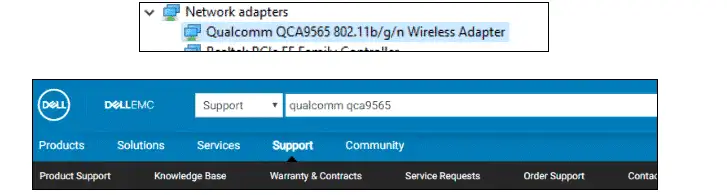
3. Όταν εντοπίσετε το πρόγραμμα οδήγησης στην τοποθεσία του κατασκευαστή, ελέγξτε για να βεβαιωθείτε ότι ταιριάζει με το πρόγραμμα οδήγησης που λείπετε προσπαθώντας να ενημερώσετε.
Κάντε λήψη του αρχείου στον υπολογιστή που θέλετε να ενημερώσετε ή αποθηκεύστε το σε μια μονάδα flash USB.
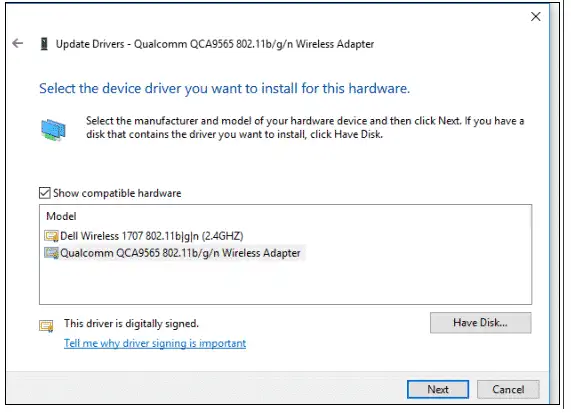
Σύσταση: Ενημέρωση του προγράμματος οδήγησης USB
4. Μόλις κατεβάσετε το αρχείο, επιστρέψτε στη διαχείριση συσκευών και κάντε ξανά κλικ στο Ενημέρωση προγράμματος οδήγησης. Αυτή τη φορά, επιλέξτε Αναζήτηση στον υπολογιστή μου για λογισμικό προγράμματος οδήγησης και, στη συνέχεια, επιλέξτε τον φάκελο στον οποίο βρίσκεται το πρόγραμμα οδήγησης (συνήθως οι λήψεις σας ή το φάκελο όπου βρίσκεται η μονάδα USB).
Όταν ο υπολογιστής σας εντοπίσει το πρόγραμμα οδήγησης, θα το καταχωρήσει στο συμβατό υλικό. Επιλέξτε το πρόγραμμα οδήγησης και κάντε κλικ στο Επόμενο για να ολοκληρώσετε τη διαδικασία εγκατάστασης.
5. Σε αυτό το σημείο, ίσως χρειαστεί να επανεκκινήσετε τον υπολογιστή σας αφού εγκαταστήσετε το σωστό πρόγραμμα οδήγησης. Αφού βεβαιωθείτε ότι έχετε ενημερώσει σωστά όλα τα προγράμματα οδήγησης, δοκιμάστε να συνδεθείτε ξανά στο wifi.
Λύση: Απενεργοποιήστε προσωρινά τα τείχη προστασίας και το λογισμικό προστασίας από ιούς
Μερικές φορές τα τείχη προστασίας ή τα προγράμματα προστασίας από ιούς δημιουργούν προβλήματα και κατά λάθος μπλοκάρουν πράγματα που δεν θα έπρεπε.
Ελέγξτε ποια τείχη προστασίας ή λογισμικό προστασίας από ιούς που χρησιμοποιείτε και απενεργοποιήστε τα ένα προς ένα, προσπαθώντας να συνδεθείτε στο Διαδίκτυο.
Το touchpad του φορητού υπολογιστή μου asus δεν λειτουργεί
Μην ανησυχείτε – αφού μπορέσετε να συνδεθείτε ξανά στο διαδίκτυο, θα πρέπει να ενεργοποιήσετε ξανά το πρόγραμμα προστασίας από ιούς χωρίς να αντιμετωπίσετε ξανά αυτό το πρόβλημα.
Εξακολουθείτε να αντιμετωπίζετε προβλήματα;
Είναι πολύ πιθανό να έχετε προγράμματα οδήγησης που λείπουν ή δεν είναι ενημερωμένα και δεν μπορείτε να εντοπίσετε χειροκίνητα.
Το Help My Tech διαθέτει ένα εξαιρετικό εργαλείο σάρωσης που εντοπίζει και ενημερώνει προγράμματα οδήγησης που λείπουν ή είναι παλιά. Δώστε HelpMyTech | ΜΙΑ μια δοκιμή σήμερα! Εδώ για να εξοικονομήσετε χρόνο και απογοήτευση από την προσπάθεια να εντοπίσετε τον οδηγό χειροκίνητα.
Διαβάστε Στη Συνέχεια

Λάβετε πολλές λέξεις, χαρακτήρες και γραμμές σε ένα αρχείο χρησιμοποιώντας το PowerShell
Μερικές φορές είναι χρήσιμο να συλλέγετε κάποια στατιστικά στοιχεία για ένα αρχείο κειμένου που έχετε. Το PowerShell μπορεί να σας βοηθήσει να υπολογίσετε τον αριθμό των λέξεων, των χαρακτήρων και των γραμμών σε ένα αρχείο.

Η προηγμένη λειτουργία Touchpad δεν λειτουργεί
Αντιμετωπίζετε προβλήματα με την προηγμένη επιφάνεια αφής ή την επιφάνεια αφής των Windows; Ξεκινήστε την αντιμετώπιση προβλημάτων με τον εύκολο να ακολουθήσετε τον οδηγό μας.

Ενημερώστε εύκολα το πρόγραμμα οδήγησης Canon CanoScan LiDE 300
Μάθετε πώς να ενημερώνετε εύκολα το πρόγραμμα οδήγησης Canon CanoScan LiDE 300 για βελτιωμένη απόδοση και πρόσβαση στις λειτουργίες.

Πώς να αλλάξετε το χρώμα της γραμμής εργασιών στα Windows 10
Στα Windows 10, η Microsoft έχει παράσχει τουλάχιστον τρεις επιλογές που σας επιτρέπουν να προσαρμόσετε το χρώμα της γραμμής εργασιών.

Οι νέες αναδυόμενες διαφημίσεις Bing στο Chrome προσπαθούν να σας εξαπατήσουν ώστε να αλλάξετε την προεπιλεγμένη αναζήτησή σας
Η Microsoft ενημέρωσε το τμήμα διακομιστή των υπηρεσιών της και πρόσθεσε δύο αρχεία BCIlauncher.EXE και BingChatInstaller.EXE στα Windows 11/10 για να εμφανιστεί το αναδυόμενο παράθυρο του Bing

Αλλαγή χρώματος φόντου παραθύρου στα Windows 10
Πώς να αλλάξετε το χρώμα φόντου του παραθύρου στα Windows 10. Στα Windows 10, μπορείτε να αλλάξετε το χρώμα φόντου του παραθύρου που είναι λευκό από προεπιλογή.

Το Chrome 93 κυκλοφόρησε - εδώ είναι οι αλλαγές
Το Google Chrome, το πιο δημοφιλές πρόγραμμα περιήγησης στον κόσμο, έχει ενημερωθεί στην έκδοση 93. Σε αντίθεση με την προηγούμενη μεγάλη έκδοση 92, η οποία κυκλοφόρησε τον Ιούλιο, το Chrome

Απενεργοποιήστε την επιτάχυνση υλικού στον Microsoft Edge
Πώς να απενεργοποιήσετε την επιτάχυνση υλικού στο Microsoft Edge Το πρόγραμμα περιήγησης Microsoft Edge που βασίζεται σε Chromium είναι πρόσφατα εκτός έκδοσης beta και είναι πλέον διαθέσιμο στους περισσότερους

TakeOwnershipEx
Το TakeOwnershipEx μπορεί να χρησιμοποιηθεί για να αποκτήσετε πλήρη πρόσβαση σε αρχεία και φακέλους στον υπολογιστή σας. Όπως ίσως γνωρίζετε, στις σύγχρονες εκδόσεις των Windows ο προεπιλεγμένος κάτοχος

Το πρόγραμμα οδήγησης tablet Wacom δεν βρέθηκε Μήνυμα σφάλματος μετά την ενημέρωση των Windows 10
Εάν αντιμετωπίζετε ένα μήνυμα σφάλματος Wacom tablet not found μετά από μια ενημέρωση των Windows 10, πιθανότατα πρόκειται για πρόβλημα προγράμματος οδήγησης. Ακολουθήστε τον οδηγό προγράμματος οδήγησης wacom

Το Microsoft Edge 96.0.1043.1 κυκλοφόρησε στο κανάλι Dev
Μια νέα έκδοση προέκδοσης του προγράμματος περιήγησης Edge είναι τώρα διαθέσιμη στο κανάλι προγραμματιστών. Ο Microsoft Edge 96.0.1043.1 κυκλοφορεί με μια σειρά από νέες δυνατότητες. είναι

Πώς να απενεργοποιήσετε ή να απεγκαταστήσετε το Windows Media Player στα Windows 10
Μπορείτε να απενεργοποιήσετε ή να απεγκαταστήσετε το Windows Media Player στα Windows 10 εάν χρησιμοποιείτε κάποια άλλη εφαρμογή για την αναπαραγωγή των αρχείων ήχου και βίντεο. Πολλοί χρήστες έχουν

Γιατί ο σαρωτής Canon μου δεν λειτουργεί;
Σας προκαλεί πρόβλημα ο σαρωτής Cannon; Σε αυτήν την ανάρτηση, συζητάμε κοινά προβλήματα και πώς να τα αντιμετωπίσετε σήμερα.

Πώς να χρησιμοποιήσετε το κλειδί των Windows για αναβάθμιση σε Windows 10
Εάν εξακολουθείτε να μην έχετε κάνει αναβάθμιση στα Windows 10, μπορείτε να κάνετε αναβάθμιση στην πιο πρόσφατη έκδοση των Windows δωρεάν με το κλειδί των Windows.

Πώς μπορώ να ξέρω εάν η GPU μου πεθαίνει;
Αναρωτιέστε, Φθείρονται οι κάρτες γραφικών; Μάθετε πώς να καταλάβετε εάν η GPU σας πεθαίνει προτού αποφασίσετε να αγοράσετε μια κάρτα γραφικών αντικατάστασης.

Ενημερώστε το λειτουργικό σας σύστημα και το λογισμικό: Ο απόλυτος οδηγός
Μια κοινή ερώτηση, Υπάρχει κάποιος οδηγός για την ενημέρωση του λειτουργικού μου συστήματος; Η απάντηση είναι ναι. Αποκτήστε τον απόλυτο οδηγό για τον τρόπο ενημέρωσης του συστήματος και του λογισμικού σας.

Συντομεύσεις πληκτρολογίου απομακρυσμένης επιφάνειας εργασίας (RDP) στα Windows 10
Σε αυτό το άρθρο, θα δούμε μια λίστα με χρήσιμες συντομεύσεις πληκτρολογίου που είναι διαθέσιμες για μια περίοδο λειτουργίας RDP στα Windows 10. Το RDP σημαίνει Σύνδεση απομακρυσμένης επιφάνειας εργασίας.

Σύγκριση προγραμμάτων περιήγησης στο Διαδίκτυο – Πώς να επιλέξετε το καλύτερο πρόγραμμα περιήγησης Ιστού για εσάς
Πολλοί παράγοντες καθορίζουν ποιο είναι το καλύτερο πρόγραμμα περιήγησης στο Διαδίκτυο για χρήση. Η ασφάλεια, η συμβατότητα και η επεκτασιμότητα επηρεάζουν την απόδοση ενός προγράμματος περιήγησης.

Δημιουργία εικονικής μονάδας δίσκου από έναν φάκελο στα Windows 10
Πώς να δημιουργήσετε μια εικονική μονάδα δίσκου από έναν φάκελο στα Windows 10. Μια λιγότερο γνωστή δυνατότητα των Windows 10 είναι η δυνατότητα δημιουργίας μιας εικονικής μονάδας δίσκου από έναν φάκελο. Αυτό

Πώς να: Λύσεις προγραμμάτων οδήγησης ήχου Realtek για Windows
Πώς να διορθώσετε και να ενημερώσετε τα προγράμματα οδήγησης ήχου Realtek. Το HelpMyTech παρέχει οδηγίες βήμα προς βήμα για προγράμματα οδήγησης ήχου Windows Realtek HD

Πώς να απενεργοποιήσετε το Avast
Το λογισμικό προστασίας από ιούς είναι ένα απαραίτητο εμπόδιο άμυνας για τον υπολογιστή σας. Μάθετε πώς μπορείτε να το απενεργοποιήσετε προσωρινά για να εγκαταστήσετε εφαρμογές, προγράμματα οδήγησης και άλλα.

Πώς να αυξήσετε το FPS στο DOTA 2
Αν αναρωτιέστε πώς να αυξήσετε τα καρέ ανά δευτερόλεπτο Dota 2, έχουμε έναν οδηγό υποστήριξης για να βοηθήσουμε τις απαιτήσεις παιχνιδιού και συστήματος για βέλτιστη απόδοση

Πώς να διορθώσετε το Anthem όταν έχετε χαμηλές ταχύτητες FPS
Εάν αντιμετωπίζετε χαμηλούς ρυθμούς FPS όταν παίζετε το Anthem, εδώ είναι ένας γρήγορος οδηγός αντιμετώπισης προβλημάτων που θα σας βοηθήσει να διορθώσετε το ασταθές ή δυσάρεστο παιχνίδι.

Αλλάξτε τα πλήκτρα πρόσβασης σε εναλλαγή διάταξης πληκτρολογίου στα Windows 10
Οι πρόσφατες εκδόσεις των Windows 10 συνοδεύονται από μια νέα σελίδα «Περιοχή και γλώσσα» στην εφαρμογή Ρυθμίσεις. Ακολουθεί ο τρόπος αλλαγής των πλήκτρων πρόσβασης για εναλλαγή διάταξης πληκτρολογίου στα Windows 10, επειδή η διεπαφή χρήστη για αυτό έχει αλλάξει.
Βεβαιωθείτε ότι το WiFi σας είναι ενεργοποιημένο.